カードをほかの実身へ書き出す
マイクロカードのデータを、別の実身に書き出すことができます。
1≫[保存]メニューの[新しい実身へ]を選びます。
出力するデータの形式を指定するパネルが現れます。

2≫データ形式を指定します。
マイクロカード
データをマイクロカード形式で実身に書き出します。別のデータベースとして使用できます。
![]()
@形式
データを@(アット)形式の文章実身に書き出します。基本文章編集を使ってデータを編集できます。
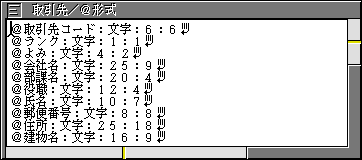
表計算
データを基本表計算の形式(タブ区切り)で表計算実身として書き出します。基本表計算を使ってデータを編集できます。
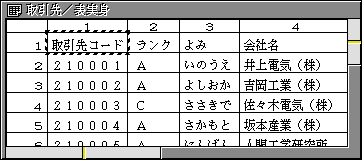
書き出された表実身に「基本文章編集」の実行機能付せんを貼り込めば、タブ区切り形式の文章データとなります。文字データは"で囲まれます。
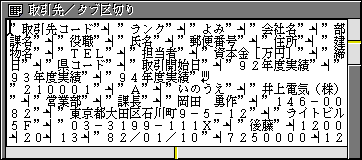
†付せん操作の詳細は、実行機能付せんとは?をご覧ください。
†上記の手順で表計算実身を基本文章編集で開こうとすると、『処理することができないか不正なデータがありましたので、読み飛ばしました。』というパネルが現れます。ここで[確認]スイッチをクリックして、基本文章編集の使用を続行してください。処理することができないデータとは、セルの修飾や罫線の情報を指します。基本文章編集で保存するとこれらの情報は失われます。

CSV
データをCSV形式(Comma Separated Values:コンマ区切り)の文章実身に書き出します。文字データは"で囲まれます。
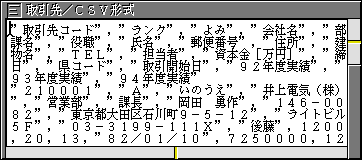
3≫[実行]スイッチをクリックします。
データを保存するディスクと、新しい実身の名前を指定するパネルが現れます。
4≫必要な指定をして、[保存]スイッチをクリックします。
データが新しい実身に書き出されます。
◆検索状態で[保存]メニューの[新しい実身へ]を選ぶと、検索されているカードだけを新しい実身へ保存することができます。
◆@形式、表計算、CSV形式の場合、あまりに大きなデータを書き出すと、基本文章編集や基本表計算では開けない場合があります。この場合は、検索を使っていくつかの部分に分けて書き出してください。